ここから本文です。
ソフトウェアダウンロード
SC-HC57 ソフトウェアアップデート
更新内容
| 対象機種 | SC-HC57 |
| アップデートバージョン | 136-030 |
| 更新日 | 2012年5月16日 |
更新日付/内容
| 更新日付 | バージョン | 主な内容 |
| 2012年5月16日 | 136-030 |
|
ソフトウェアのアップデート手順
ソフトウェアのアップデートは以下のステップで実施してください。
ステップ 1.ソフトウェアのバージョンを確認
ステップ 2.アップデ−トの実施
【ご用意頂くもの】
- インターネットに繋がった、ネットワーク環境。
お使いのSC-HC57のソフトウェアのバージョンを確認します。
◆以下の場合はアップデートをおすすめします。
- 本機の画面に表示されたバージョン情報が、本ページのアップデートバージョンより低い場合。
(表示されたバージョンが“136-030”の場合は必要ありません。)
- 電源を入れる。(電源ボタンを押す)
- [設定]を数回押して「SW VER.」を選び、[決定]を押す。
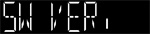
バージョン情報が表示されます。 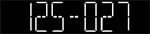 (表示例)
(表示例) - [決定」を押し、終了する。
ステップ 2.アップデートの実施
【準備】
- 本機をインターネット繋がったネットワークに接続してください。
【ご注意】
- 故障の原因になりますのでソフトウェアの更新中は絶対に電源コードを抜かないでください。
■アップデート手順
- 電源を入れる。(電源ボタンを押す。)
- [設定]を数回押して「SW UPDATE」を選び、[決定]を押す。
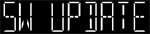
- [▲][▼]を押して「UPDATE? Y」を選び、[決定]を押す。
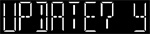
ソフトウェアの更新が始まります。更新中は、進捗状況が下記のように表示されます。
ソフトウェアの更新中は他の操作はできません。
更新が完了すると「SUCCESS」と表示されます。
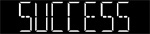
- 電源プラグを抜く。
- 3分以上たってから、電源プラグを差し込む。
以上で「アップデ−ト」は完了です。
|
*「「SUCCESS」の表示にならない場合、本体の表示によって以下の問題が考えられます。
表示 |
意味 |
対策 |
| 現在のソフトウェアが最新です。 | アップデートの必要はありません。 | |
| ネットワークに接続されていません。 | ネットワークの接続を確かめてください。 | |
| ソフトウェアのダウンロードに失敗しました。 | 信号レベルが「2」または「1」のとき、本機やルーターの位置や角度を変えて、信号レベルが「3」になるようにしてから、アップデートをやり直してください。 信号レベルが「3」のときは、しばらく待ってからやり直してください。 |
|
| ネットワークがインターネットに接続されていません。 | お使いの無線ブロードバンドルーター(アクセスポイント)がインターネットに接続されているか、確かめてください。 | |
| ソフトウェアのアップデートに失敗しました。 | 電源を切ったあと、電源プラグを抜き差しして、アップデートをやり直してください。 |
*接続の信号レベルを確認するには、[設定]を数回押して「SIG.LEVEL」を選び、[決定]を押してください。
*更新には数分かかります。お使いの環境により、さらに時間がかかったり、インターネット接続ができなくなる場合があります。
*すべての設定が、お買い上げ時の設定に戻ります。もう一度設定し直してください。
